Indholdsfortegnelse

MP4 er et almindeligt brugt videoformat, der er kompatibelt med flere enheder, herunder iOS og Android. Du kan dog nogle gange støde på nogle problemer, når du prøver at afspille en MP4-video på iPhone.
Hurtigt svarDu kan afspille mp4 på iPhone ved at føje den til iTunes-biblioteket på din pc, synkronisere den med din iPhone og åbne videoen med en videoapp bagefter. Du kan også bruge en tredjepartsapp som VLC eller åbne filen fra din e-mail.
Vi har sammensat en omfattende guide til, hvorfor du ikke kan afspille en mp4-fil på dine iOS-enheder, og hvordan du løser problemet.
Indholdsfortegnelse- Hvorfor kan jeg ikke afspille Mp4 på iPhone?
- Afspilning af MP4 på iPhone.
- Metode #1: Gemme filen på din iCloud eller iPhone Storage
- Metode 2: Brug af en tredjeparts medieafspiller
- Metode #3: Åbning af filen fra e-mail
- Trin 1: Åbn e-mailprogrammet
- Trin 2: Gå til e-mailen med den vedhæftede Mp4-fil
- Trin 3: Åbn filen
- Resumé
- Ofte stillede spørgsmål
Hvorfor kan jeg ikke afspille Mp4 på iPhone?
Der er mange grunde til, at mp4 ikke kan afspilles på din iPhone. Nogle af dem er listet nedenfor:
- Den aktuelle medieafspiller understøtter ikke codec for din videofil.
- Forkert udvidelse af mp4-filen.
- Din MP4-fil er ikke korrekt komprimeret.
Afspilning af MP4 på iPhone.
At løse dette problem er ikke så kompliceret, som det ser ud, og vores trin-for-trin-guide vil give dig den nødvendige hjælp og løse dette problem hurtigt.
Så her er de tre metoder til, hvordan man afspiller mp4 på iPhone.
Metode #1: Gemme filen på din iCloud eller iPhone Storage
iCloud er en Apple-leveret skytjeneste, der giver brugerne adgang til mediefiler på tværs af forskellige iOS-enheder. Du kan afspille enhver mp4-fil på din iPhone, når du har uploadet den til iCloud. iCloud-drev For at gøre dette:
Se også: Hvordan fungerer et trådløst tastatur?- Først skal du logge ind på iCloud med dine Apple-legitimationsoplysninger.
- Tryk derefter på iCloud-drev på din side.
- Find den "Upload" knappen i øverste bjælke, og tryk på den for at uploade din mp4-fil til iCloud.
- Videofilen vil synkroniserer automatisk til din iPhone-enhed når uploadingen er færdig.
- Nu skal du navigere til Filer > iCloud Drive, og tryk på mp4-filen for at afspille den.
Du kan også bruge Google Drev, One Drev, Dropbox , og andre cloud-tjenester til at uploade M4-filer.
Metode 2: Brug af en tredjeparts medieafspiller
Nogle gange kan mp4-filer ikke afspilles på din iOS-enhed, fordi din medieafspiller ikke understøtter dem. Du kan bruge tredjeparts medieafspillere som VLC til at løse dette problem. Følg disse trin for at gøre det:
- Først skal du gå til App Store på din Startskærm .
- Download VLC til iOS, og vent på, at downloadet er færdigt.
- Næste, Tilføj mp4-filen du ønsker at afspille til VLC-bibliotek ved at følge vejledningen, der følger med i starten, når du første gang start VLC-appen .
- Når filen er tilføjet, Åbn VLC på din enhed .
- Nu, Gå til alle apps og tryk på den videofil, du vil afspille.
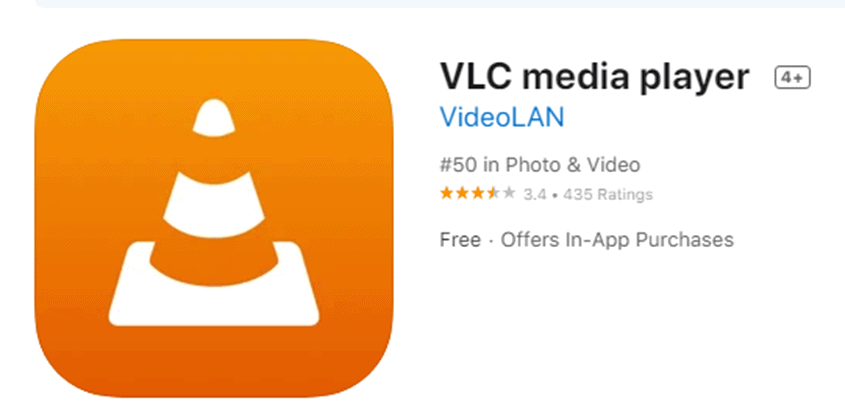
Metode #3: Åbning af filen fra e-mail
En anden ting, du kan gøre for at åbne en mp4-fil på din iPhone, er at downloade den via din e-mail. For at gøre dette skal du gøre følgende enkle trin.
Trin 1: Åbn e-mailprogrammet
Hvis du er en Apple Mail bruger, finder du et blåt ikon med en hvid kuvert på din startskærm. Tryk på det for at åbne det. Men hvis du bruger Yahoo, Gmail eller en anden app, skal du åbne den specifikke app på din enhed.
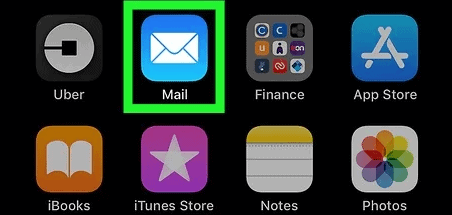
Trin 2: Gå til e-mailen med den vedhæftede Mp4-fil
I din e-mail-indbakke skal du scrolle ned, finde e-mail med mp4-filen Et papirklipsikon viser den vedhæftede fil på de fleste apps, så find den der. Nogle gange er disse filer sendt via et link i stedet for en vedhæftet fil, Åbn linket, og download filen .
Se også: Hvorfor er mit modem offline?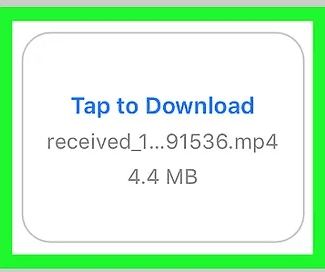
Trin 3: Åbn filen
Når du har downloadet videoen, skal du trykke på den, og den vil åbne i standard medieafspiller på din iOS-enhed Du kan blive nødt til at vente lidt længere, hvis filen er stor.
Resumé
I denne trinvise fejlfindingsguide til, hvordan man afspiller mp4 på iPhone, har vi undersøgt de forskellige grunde til, at du ikke kan afspille en mp4 på din iOS-enhed. Derudover har vi set på tre enkle metoder til at løse dette problem.
Vi håber, at en af de ovennævnte metoder har virket for dig, og at du nu kan afspille din mp4-videofil på din iPhone. Fortsæt med at bruge disse metoder, og nyd dine yndlingsvideoer uden problemer.
Ofte stillede spørgsmål
Hvor gemmes mp4-filer på iPhone?Når du downloader en videofil på din iPhone, går den ikke direkte til kamerarullen. I stedet gemmer din enhed filen et andet sted. Den bedste måde at finde en mp4-fil på er at bruge Spotlight-søgning. Til dette skal du stryge ned fra midten af startskærmen med en finger og skrive navnet på den downloadede fil i søgefeltet. Når du ser filen, skal du trykke for at åbne den.
